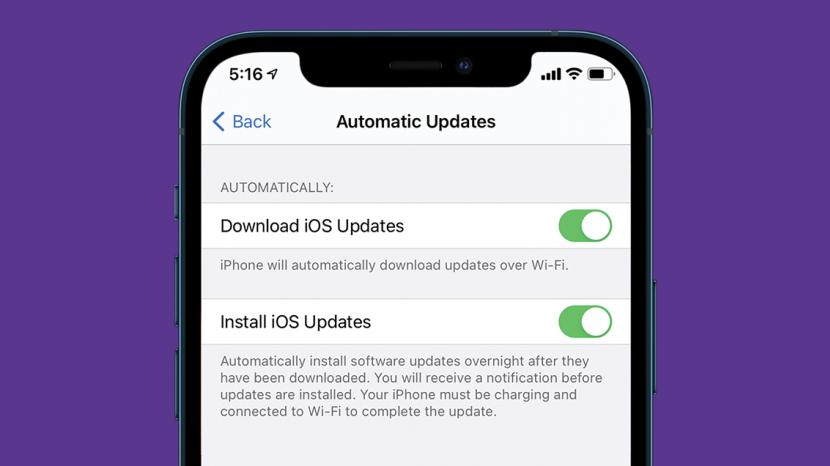
Зашто се мој иПхоне не ажурира на иОС 14? То је фрустрирајућа ситуација са толико корака за решавање проблема да је тешко знати одакле почети. Показаћемо вам најбоље савете за решавање проблема са ажурирањем иПхоне-а (који такође функционишу на иПад-има) како бисмо вам помогли да решите проблеме са ажурирањем иОС софтвера.
Већ смо написали свеобухватан иПад мултитаскинг водич, прегледао шта да радиш ако твој Звук иПад-а не ради, и шта учинити ако ваш иПад је спор. За још сјајних савета за решавање проблема на иПад-у, погледајте наш бесплатни Савет дана.
Скочи на:
- Како успешно ажурирати свој иПхоне или иПад софтвер
- Зашто се мој иПхоне не ажурира?
- Пустите да се ваш иПхоне или иПад аутоматски ажурира преко ноћи
- Уверите се да ваш иПхоне или иПад простор за складиштење није пун
- Како да поправите грешку „Није могуће проверити ажурирање“.
Како успешно ажурирати свој иПхоне или иПад софтвер
Постоји неколико корака које треба предузети пре него што покушате да ажурирате свој иПхоне или иПад и пре него што прођете кроз савете за решавање проблема са ажурирањем софтвера.
- Уверите се да је ваш иПад или иПхоне компатибилан је са најновијом верзијом софтвера.
- Напуните свој иПад или иПхоне на 50% или више, или га укључите и оставите укљученог током целог процеса.
- Повежите свој иПхоне на ВиФи.
Ове основе ће одмах решити многе проблеме са ажурирањем, без даљег решавања проблема. Ако је ваш уређај напуњен изнад 50 процената, повезан је на Ви-Фи и компатибилан је са најновијим иОС 14 или иПад ОС 14 софтвером, али се и даље не ажурира, испробајте следећи одељак.
Зашто се мој иПхоне не ажурира?
Може постојати неколико разлога због којих се ажурирање за иПхоне или иПад неће инсталирати или ваш уређај не може да провери да ли има ажурирања. Ако ваш уређај испуњава горенаведене услове, али ажурирање иОС-а није успело или се неће преузети или инсталирати, покушајте ово пре него што пређете на напредније кораке:
- Поново покрените свој иПхоне.
- Поново покушајте ажурирање.
Искрено, понекад је све што је потребно да бисте освежили уређај и покренули ажурирање. Ако то урадите и ваш иПхоне се неће ажурирати у овом тренутку, наставите да читате.
Пустите да се ваш иПхоне или иПад аутоматски ажурира преко ноћи
Понекад се проблем ажурирања може решити сам без ваше помоћи. Уверите се да је функција аутоматског ажурирања омогућена у апликацији Подешавања. Затим једноставно држите телефон напуњен и повезан на Ви-Фи, а ажурирање за иОС ће се можда аутоматски инсталирати.
Како укључити аутоматско ажурирање иПхоне-а
- Отвори Апликација за подешавања.

- Померите се надоле и додирните Генерал.

- Додирните на Ажурирање софтвера.
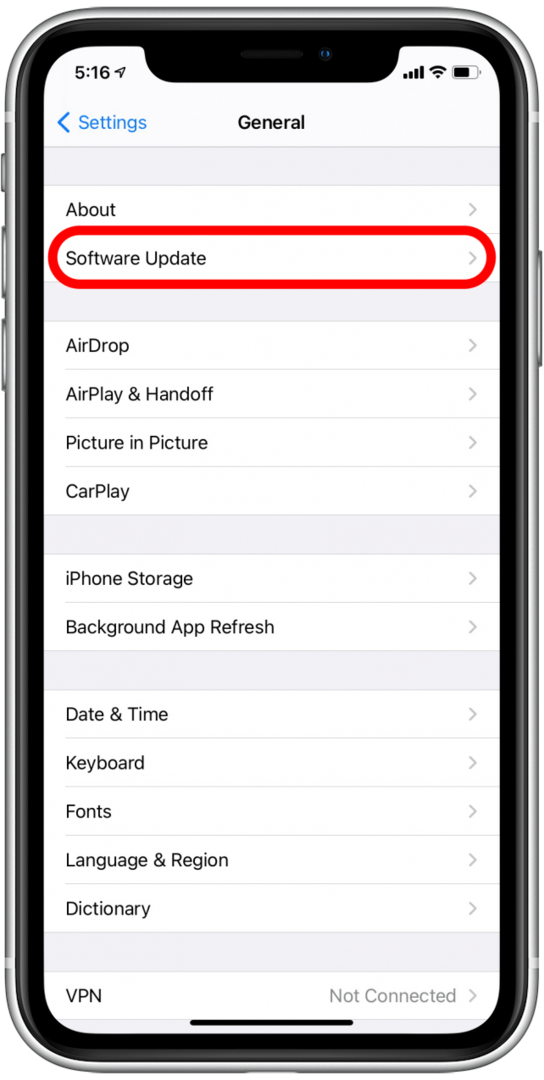
- Додирните на Аутоматско ажурирање.
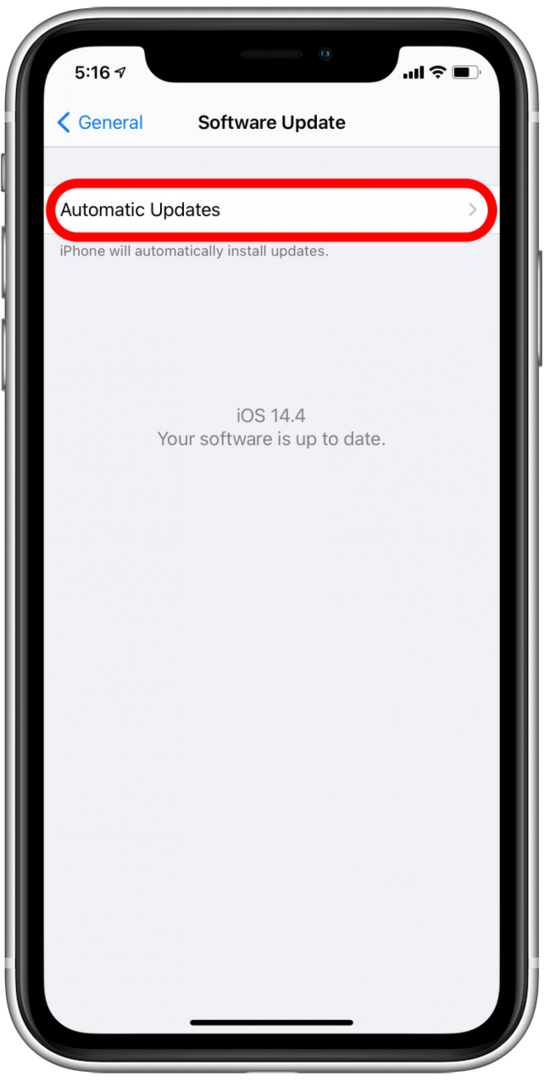
- Уверите се да су оба прекидача, Преузмите ажурирања за иОС и Инсталирајте ажурирања за иОС, су зелени. То значи да су омогућени.
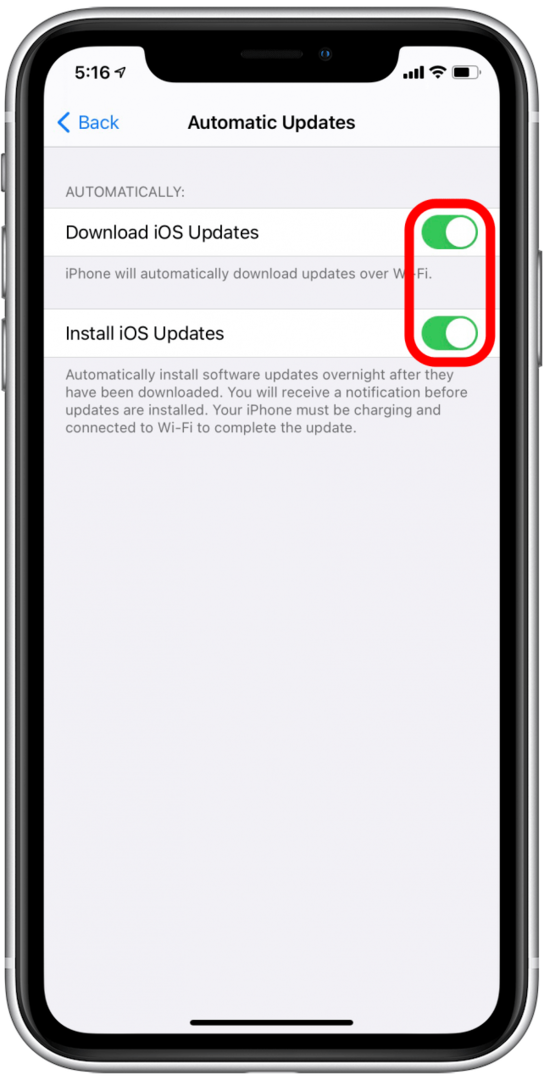
- Ако је прекидач сив, додирните га да бисте га омогућили.
Ако се ажурирање и даље не заврши, можда ћете желети проверите своје складиште. Ако добијете грешку при ажурирању, мораћете да покушате још један трик.
Уверите се да ваш иПхоне или иПад простор за складиштење није пун
Требаће вам око 5 ГБ бесплатног простора за складиштење на вашем уређају да би ажурирање софтвера било успешно, мада би завршено ажурирање требало да заузме нешто мање од половине тога. Проверите да ли ваш уређај има довољно слободног меморијског простора за ажурирање и ослободите простор за складиштење на вашем иПхоне-у или иПад-у ако је потребно. Када се то уради, најбоље је да поново покренете уређај, а затим поново покушате да ажурирате.
Да бисте проверили складиште за иПхоне или иПад:
- Отвори Апликација за подешавања.

- Померите се надоле и додирните Генерал.

- Додирните на иПхоне Стораге или иПад Стораге, у зависности од тога на ком уређају решавате проблеме.

- Овде ћете видети резиме и анализу свог складишта.
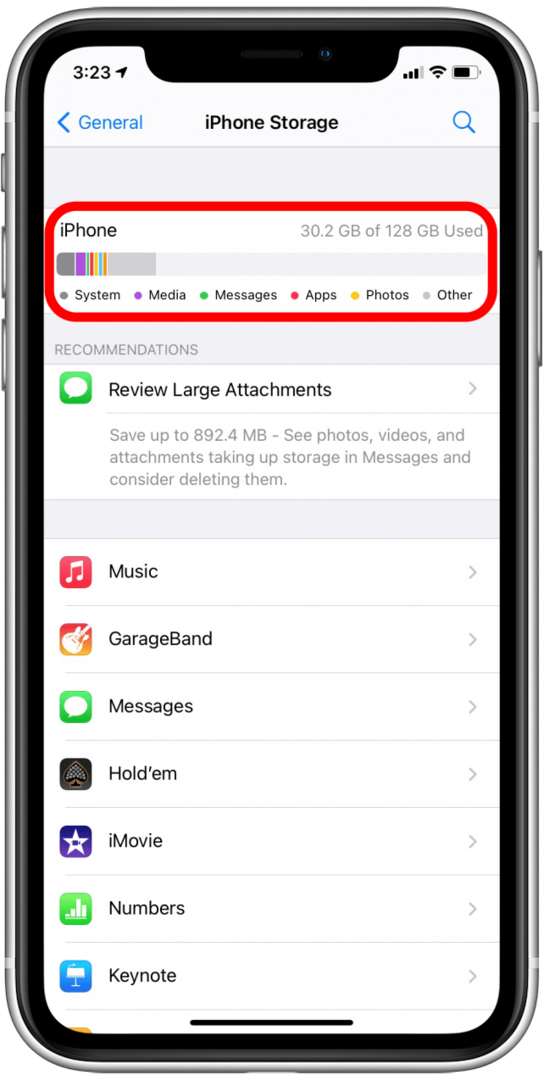
Повезан: иПхоне складиште Остало: Шта то значи и како га очистити
Како да поправите грешку „Није могуће проверити ажурирање“.
Неколико уобичајених грешака које корисници виде су „не могу да провере ажурирање“ и „не могу да верификују ажурирање“. Ово се може догодити ако се преузимање се прекида или се не заврши, или ако је датотека на неки начин случајно оштећена током преузимања.
Ако сте испробали горе наведене кораке и ваш иПхоне се неће ажурирати чак ни након поновног покретања, Аппле каже да може бити од помоћи да избришете преузету датотеку за ажурирање и почнете испочетка, што је прилично једноставан процес.
- Отвори Апликација за подешавања на предметном уређају.

- Померите се надоле и додирните Генерал.

- Додирните на иПхоне Стораге или иПад Стораге, у зависности од тога на ком уређају решавате проблеме.

- Померите се надоле кроз листу апликација и пронађите датотеку за ажурирање, а затим је додирните.
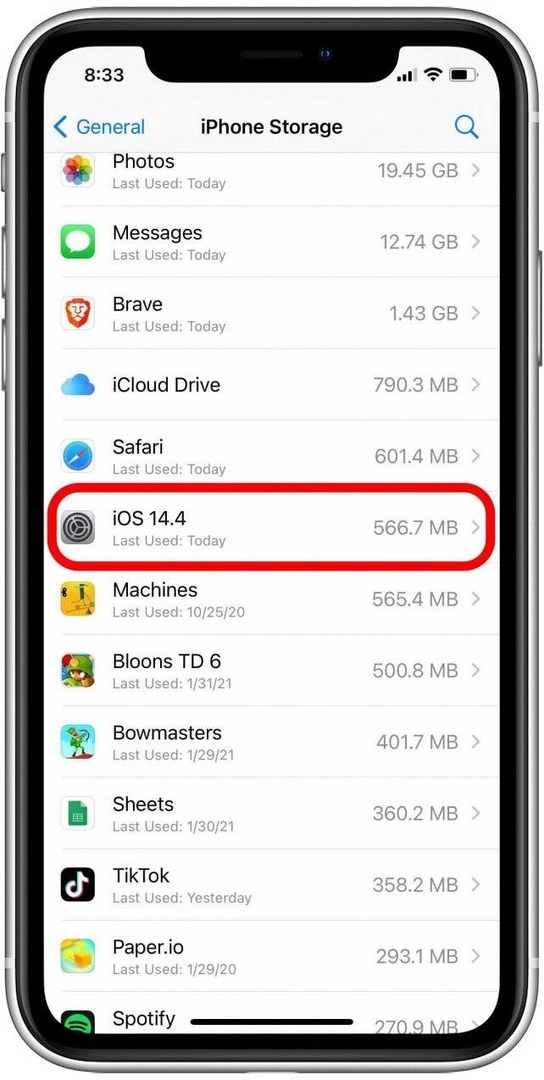
- Славина Избриши ажурирање.
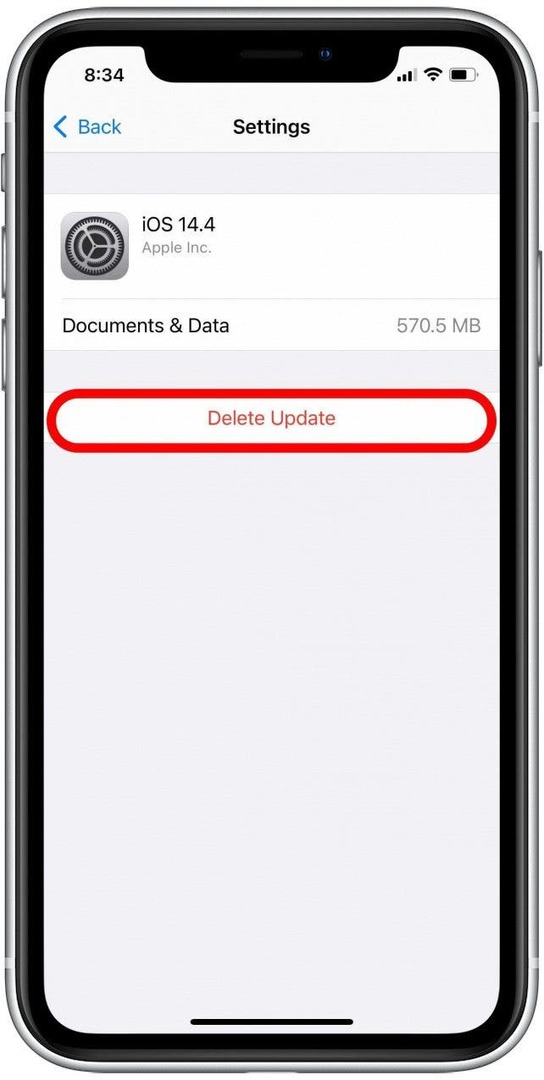
- Потврдите додиром Избриши ажурирање поново на дну екрана.
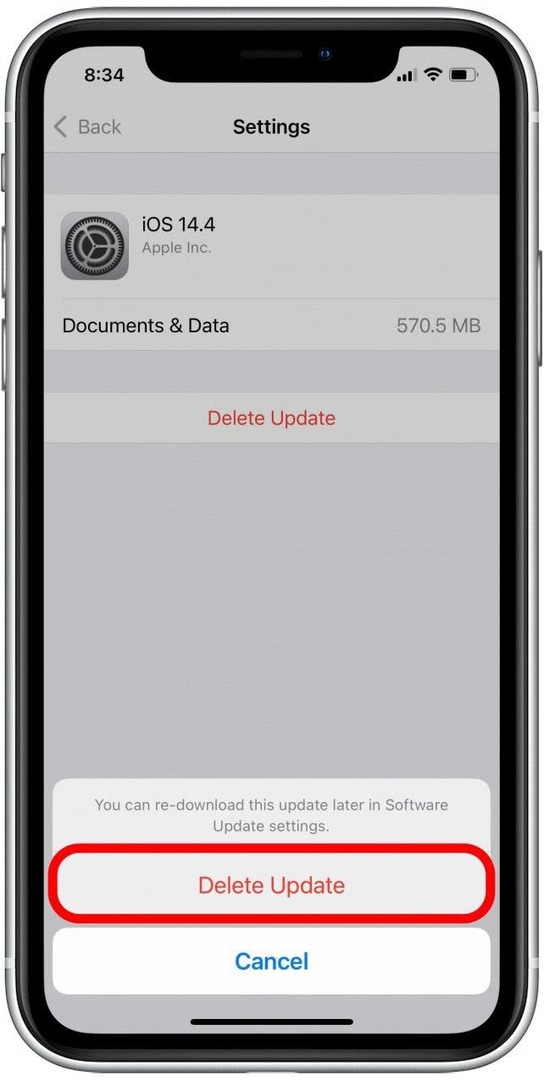
- Поново покрените уређај.
- Поново покушајте ажурирање. Од вас ће бити затражено да поново преузмете ажурирање.
Ако сте раније имали проблема са датотеком, посебно је важно да се уверите да ваш уређај има добар Ви-Фи приступ, да је прикључен и да има довољно простора за складиштење.
Надам се да је овај водич решио проблеме са ажурирањем за иПхоне или иПад! Сада ћете моћи да пређете после неуспеха ажурирања софтвера и истражите шта нови иОС или иПадОС софтвер може да понуди.